Obwohl Wi-Fi-Router seit mehr als einem Jahrzehnt in uns sind, denken viele Menschen immer noch, dass die Einrichtung eines drahtlosen Routers eine komplexe Aufgabe ist. Ja, es kann in bestimmten Situationen schwierig sein, aber zum größten Teil ist es ein Prozess, der nur sehr wenig Zeit und Mühe erfordert. Tenda -Router sind ziemlich einfach, mit einem ganz einfachen und intuitiven Administratorfeld einzurichten und zu konfigurieren. Also, lass uns hineintauchen.
Die Hardware -Seite des Setup -Prozesses
Wie Sie vielleicht wissen oder nicht, ist ein drahtloser Router ein Netzwerkgerät, das Sie benötigen, um den Wi-Fi-Internetzugang für mehrere Geräte zu ermöglichen. Damit der Router funktioniert, muss er in eine Stromversorgung angeschlossen und über Ethernet, auch bekannt als LAN -Kabel, an das Modem angeschlossen werden.

Sobald Sie Ihren Tenda -Router ausgepackt haben, finden Sie daher einen geeigneten Ort damit mit einer verfügbaren Stromversorgung und in der Reichweite des Ethernet -Kabels werden Sie mit dem Modem eine Verbindung zum Modem herstellen.
Wenn Sie sich die Rückseite des Tenda -Routers ansehen, werden Sie mehrere Anschlüsse feststellen, an denen Sie das Ethernet -Kabel anschließen können. Einer von ihnen wird in einer anderen Farbe (blau) sein und sich von den anderen trennen. Stecken Sie ein Ende des Ethernet -Kabels in diesen blauen Anschluss und das andere in das Modem. Wenn Sie dies getan haben, setzen Sie den Router mit und warten Sie, bis er sich startete (wenn Sie sich nicht sicher sind, lassen Sie ihn ein paar Minuten lang. Bis zu fünf).
Tenda -Router -Einstellungen und wie man zu ihnen kommt
Alle Einstellungen und Tools im Router werden über das Administratorfeld zugegriffen. Es gibt zwei Möglichkeiten, zum Panel zu gelangen: Sie benötigen einen Computer, einen Mobiltelefon oder ein anderes Gerät, auf dem ein Webbrowser installiert ist. Zu diesem Zeitpunkt können Sie entweder ein anderes Ethernet-Kabel erhalten und den PC oder den Laptop an einen dieser LAN-Anschlüsse auf der Rückseite des Routers anschließen oder Wi-Fi verwenden.
Da jeder ein Gerät mit Wi-Fi hat, verwenden wir dies als Beispiel dafür, wie man zum Administratorfeld gelangt.
Heben Sie den Router an und schauen Sie sich den Aufkleber auf der Unterseite des Routers an. Der Aufkleber enthält viele wesentliche Informationen, die Sie auf das Administratorfeld zugreifen müssen. Schauen Sie sich die Standard -SSID- und Standard -IP -Adress -Adresse aus oder schreiben Sie sie auf oder schreiben Sie sie auf.

Der Standard -SSID ist der Name des drahtlosen Netzwerks Tenda -Router erstellt standardmäßig (z. B. Tenda_58fd0). Sie benötigen diese Informationen, um zu wissen, wo Sie sich in Bereichen mit mehreren Wi-Fi-Netzwerken verbinden können. Sie werden diese SSID später in etwas weniger generisches ändern können.
Eine Standard -IP -Adresse ist eine Möglichkeit, zum Anmeldebildschirm zu gelangen und auf das Administratorbereich zuzugreifen. Unterschiedliche Hersteller verwenden unterschiedliche Standard -IP -Adressen, aber für Tenda sollte es 192.168.0.1 oder 192.168.1.1 sein.
Jetzt hast du alles was du brauchst.
Gehen Sie zu den Wi-Fi-Einstellungen Ihres Handys und scannen Sie nach den verfügbaren Netzwerken. Sie werden die SSID aus dem Aufkleber auf der Liste tauchen. Tippen Sie darauf, um eine Verbindung herzustellen.
Lassen Sie die Wi-Fi-Einstellungen und öffnen Sie Ihren Webbrowser (dh Google Chrome, Mozilla Firefox oder was auch immer Sie auf Ihrem Handy verwenden). Geben Sie nun die Standard -IP -Adresse (192.168.0.1) in die Adressleiste ein.
Wenn Sie diese IP -Adresse eingeben, öffnen Sie eine schnelle Setup -Seite. Der Router erkennt automatisch die Art der Internetverbindung, die Sie mit Ihrem Internetdienstanbieter (ISP) haben ). Angenommen, Ihre Verbindung zu ISP verwendet dynamisches IP, was am häufigsten ist. In diesem Fall müssen Sie im Internetverbindungsteil des Bildschirms nichts ändern.
Unter diesem Abschnitt im selben Bildschirm werden die Wi-Fi-Einstellungen festgestellt. Sie können das Wi-Fi-Netzwerk in etwas erkennbareres für Sie umbenennen und ein Netzwerkkennwort erstellen. Wir empfehlen Ihnen, beides zu tun und auf das OK am unteren Rand des Bildschirms zu tippen.
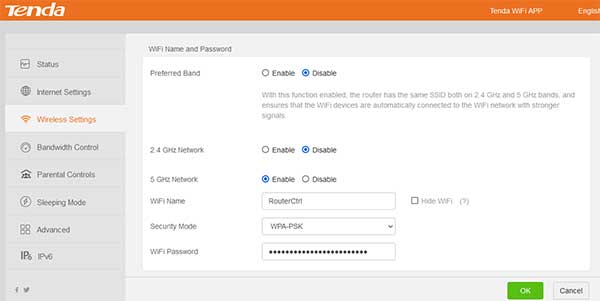
Sie müssen sich wieder mit dem Wi-Fi-Netzwerk verbinden. Suchen Sie diesmal nach dem Namen, den Sie erstellt haben, wenn Sie dies getan haben. Geben Sie auch das Passwort ein.
Sie können es theoretisch dabei belassen, und Sie können Wi-Fi verwenden und eine Verbindung zum Internet herstellen. Es gibt jedoch mehrere Tools und Sicherheitseinstellungen innerhalb des Administratorpanels, die Sie in Betracht ziehen sollten.
Wesentliche Werkzeuge und Einstellungen auf dem Tenda -Router
Wenn Sie eine Verbindung zum Wi-Fi-Netzwerk herstellen, das Sie mit dem neuen SSID und dem Kennwort erstellt haben, tippen Sie die Standard-IP-Adresse weiter und geben Sie das Tenda-Administratorfeld ein .
Auf der linken Seite des Bildschirms werden Sie eine in mehrere Abschnitte gruppierte Optionenspalte bemerken, dh
- Status
- Interneteinstellungen
- Drahtlose Einstellungen
- Bandbreitenkontrolle
- Drahtlose Wiederholung
- Kindersicherung
- Fortschrittlich
- Verwaltung
Erklären wir kurz kurz und unterstreichen die wichtigsten. Beginnen Sie von unten.
Verwaltung -sehr wichtig!
Im Gegensatz zu einigen anderen Herstellern ermöglichen Tenda -Router den Zugriff auf das Administratorfeld, ohne den Administrator -Benutzernamen und das Passwort einzugeben. Es ist jedoch am besten, das Anmeldekennwort zu erstellen, sobald Sie den Router installieren und mit dem Internet verbinden. Jeder, der die Standard -IP -Adresse kennt, kann auf Ihre Router -Einstellungen zugreifen und Ihnen große Kopfschmerzen bereitstellen, wenn Sie dies nicht tun.
Abgesehen von dieser entscheidenden Einstellung haben Sie einige andere erweiterte Dinge wie MTU (Datenpaketgröße), Klon -MAC -Adresse eingerichtet oder ändern, maximale WAN -Geschwindigkeit einrichten, DHCP -IP -Adressbereich definieren, den Router, den Neustart, Update usw. zurücksetzen. Empfehlen Sie nicht, sich mit denen zu vermeiden, es sei denn, Sie wissen, was Sie tun, aber ein Anmeldepasswort zu erstellen ist ein Muss!
Fortschrittlich
Erweiterte Einstellungen sind für sehr fortgeschrittene Benutzer vorhanden. Wir empfehlen nicht, etwas dort zu wechseln, bevor Sie sicherstellen, dass Sie wissen, was Sie tun. Sie können nur bestimmte Geräte blockieren oder zulassen, indem Sie ihre eindeutige MAC -Adresse verwenden, Ports weiterleiten, statische IP -Adressen bestimmten Geräten usw. zuweisen usw. zuweisen.
Kindersicherung
Die Kontrolle der Eltern ist ein weiteres fantastisches Tool für alle, die eine bessere Kontrolle über die Websites benötigen, die Menschen über ein Wi-Fi-Netzwerk zugreifen können oder können.
Zum Beispiel können Sie hier die Mobiltelefone, Tablets und Laptops für Kinder einschränken, um das Internet an den Wochenenden an Wochentagen und vier an den Wochenenden für zwei Stunden zu nutzen. Sie können auch einige Websites für jedes Gerät oder Denylist alle Websites mit Ausnahme der von Ihnen ausgewählten Websites blockieren.
Drahtlose Wiederholung
Angenommen, Sie haben bereits einen Router, und Tenda wird als zusätzliche verwendet. In diesem Fall können Sie es so einrichten, dass Sie im Modus AP, Repeater oder Wisp (drahtloser Internetdienstanbieter) verwendet werden.
Bandbreitenkontrolle
In diesem Abschnitt können Sie die Download- und Hochladengeschwindigkeit für jedes einzelne Gerät einschränken, das mit dem Router verbunden ist. Diese Option kann sich nützlich erweisen, wenn Sie sicherstellen müssen, dass ein oder mehrere Ihrer Geräte höhere Geschwindigkeiten haben müssen, damit Sie ihnen mehr geben können, indem Sie die anderen, nicht so wichtigen Geräten abstellen.
Drahtlose Einstellungen
Wie der Name schon sagt, finden Sie hier drahtlose Einstellungen. Sie können das Wi-Fi ein- und ausschalten, den Netzwerknamen und das Kennwort ändern, ein separates Netzwerk für Gäste oder verschiedene Benutzergruppen erstellen, die freie Netzwerke planen und eine schnelle WPS-Verbindung aktivieren oder deaktivieren. Sie können auch den Wi-Fi-Standard angeben, den Sie verwenden, und wie weit die Frequenzbereich bei hoher Überlastung verwendet wird.
Interneteinstellungen
Hier können Sie den Typ Ihrer Internetverbindung (PPPOE, dynamische IP, statische IP) auswählen und relevante Parameter eingeben, damit sie funktioniert
Status
Es zeigt Ihnen die Art der Internetverbindung, die Anzahl der mit dem Router verbundenen Geräte, die Datenmenge, die durch den Router übergeht usw.
ZUSAMMENFASSUNG
Das Einrichten eines Tandem -Routers ist ziemlich einfach. Nachdem Sie den Router an das Modem und den Power Socket angeschlossen haben, schalten Sie ihn bitte ein und warten Sie, bis es startet.
Gehen Sie zu den drahtlosen Einstellungen auf Ihrem Handy und finden Sie die Standard -SSID (Tenda_Some_Letters_and_numbers) und tippen Sie auf eine Verbindung. Öffnen Sie dann einen beliebigen Webbrowser und geben Sie 192.168.0.1 in die Adressleiste ein.
Sie öffnen eine schnelle Setup -Seite. Ändern Sie den Namen des Netzwerks in etwas erkennbareres und erstellen Sie das Passwort. Geben Sie bei Bedarf auch die ISP -Parameter ein.
Speichern Sie die Einstellungen und verbinden Sie den Router mit dem neuen SSID und Passwort, das Sie erstellt haben.
Gehen Sie zum Administrationsbereich im Administratorbereich und erstellen Sie ein Anmeldekennwort, um zu verhindern, dass andere das Administratorbereich eingeben. Durchsuchen Sie andere Einstellungen und definieren Sie bei Bedarf die Steuerung der Eltern und Bandbreiten.
Speichern Sie die Änderungen und beenden Sie.
